Wer sich von euch jetzt fragen sollte „Wieso sollte ich den IE6 unter Windows 7 nutzen?“ dem würde ich gerne „Willst du nicht!“ antworten. Aber diejenigen unter uns, die Webseiten entwickeln und auch mit dem IE6 eine Website testen müssen, wird dieser Artikel wohl helfen.
Unter Windows kann ja bekanntermaßen immer nur eine Version des Internet Explorers installiert sein. Da der IE8 auch einen Kompatibilitätsmodus für den IE7 besitzt hat man so schon mal zwei Fliegen mit einer Klappe geschlagen. Aber wie soll man unter Windows 7 einen IE6 installieren. Zum Glück gibt es hier eine sehr einfache und sehr benutzerfreundliche Methode. Zum Testen des Chrome Frame für meinem letzen Artikel habe ich noch eine virtuelle Maschine mit Windows XP unter Suns VirtualBox verwendet. Es geht aber sehr viel einfacher und erfordert keine Zeitaufwändige Installation eines XP-Systems, für das man auch noch eine Lizenz benötigt. Wer also keine mehr rumliegen hat und nicht unbedingt eine XP-VM benötigt, kann sich trotzdem den IE6 für Win7 holen.
Der Windows XP Modus
Alles was ihr benötigt ist der sogenannten Windows XP Mode. Dabei handelt es sich um eine spezielle Version von Microsofts Virtual PC. Alle Programme, die dort installiert sind, können auch unter Windows 7 gestartet werden. Und nicht wie man es von VMs gewohnt, indem man die VM startet und dort die Programme ausführt, sondern indem man sie direkt aus dem Startmenü von Windows 7 aufruft und auch direkt in Win7 nutzen kann.
Damit ihr den Windows XP Mode benötigt ihr mindestens eine Windows 7 Professional Lizenz oder höher. Benutzer von Win7 Starter oder Home können den Modus leider nicht nutzen. Zum installieren geht ihr einfach auf die Download-Website für den Windows XP Mode wählt eure Windows 7 Version und die gewünschte Sprache aus und installiert beide Dateien nacheinander. Anschließend könnt ihr die virtuelle Maschine über das Startmenü aufrufen und die nötigen Einstellungen für Windows XP durchführen. Ihr solltet in diesem Zusammenhang auch die Updates installieren aber auf KEINEN FALL das Update für den Internet Explorer 7.
Den Internet Explorer 6 unter Windows 7 nutzbar machen
Damit ihr nun den IE6 auch unter Windows 7 nutzen könnte ist ein sehr simpler Eingriff notwendig. Ihr müsst lediglich eine Verknüpfung zum IE6 in das Startmenü für „Alle Benutzer“ kopieren. Dazu klickt ihr einfach mit der rechten Maustaste auf den „Start“ Kopf und wählt „Öffnen – Alle Benutzer“:

Alle Verknüpfungen die hier zusätzlich zu den bereits abgelegten hinzugefügt werden sind anschließend in Windows 7 aufrufbar. Ihr könnt nun also hier eine Verknüpfung zum IE6 anlegen. Das geht wiederrum recht schnell, wenn ihr einfach die Verknüpfung auf dem Desktop per Drag-and-Drop hierher zieht:

Nun solltet ihr zur Sicherheit die Virtuelle Maschine einmal neustarten. Es funktioniert vielleicht auch ohne Neustart, aber bei mir war er notwendig (eventuell wegen der installierten Updates).
Den IE6 in Windows 7 aufrufen
Wenn alles richtig eingerichtet wurde, solltet ihr im Startmenü unter Windows 7 einen Unterordner in „Windows Virtual PC“ mit der Bezeichnung „Windows XP Mode-Anwendungen“ vorfinden. Dort sollte dann der Internet Explorer 6 aufrufbar sein:
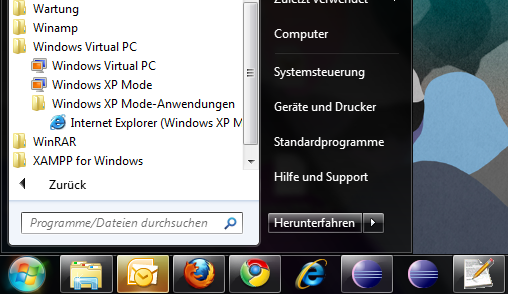
Nachdem ihr den Internet Explorer gestartet habt könnt ihr ihn so verwenden, als wäre er direkt in Windows 7 installiert. Da aber nicht nur der IE6 sondern das gesamte System gestartet wird kommt es manchmal zu kuriosen Meldungen. So wird euch z.B. auch ab und zu auf Updates hingewiesen oder darauf, dass ihr keinen Virenscanner in der VM installiert habt. Wenn euch die Meldungen stören, solltet ihr einfach die erforderlichen Schritte in der VM durchführen.
Hier noch ein kleines „Beweisfoto“ der Familienzusammenführung, für alle, die daran Zweifel haben, dass es so einfach ist:
Fazit
Mit dem Windows XP Mode ist es sehr einfach alte Programme unter Windows 7 zu nutzen. Es ist dabei sogar möglich mit der erweiterten Version von Virtual PC mehr als eine virtuelle Maschine zu betreiben. Wenn auch eine der anderen VMs eine Windows Installation ist, könnt ihr hier auch die Programme unter Win7 nutzbar machen. Wer also einen „echten Internet Explorer 7“ haben möchte, könnte z.B. eine weitere XP-VM aufsetzen oder eine Vista-VM nutzen. Ihr könnte in den VMs dann z.B. auch ältere Version von anderen Browsern installieren um diese gleichzeitig unter Win7 nutzen zu können. Zwar kann man viele andere Browser auch in mehreren Versionen auf einem System installieren, aber z.B. beim Firefox gibt es dabei immer mal wieder Probleme mit den Profilen.
Hat jemand von euch noch andere sinnvolle Anwendungen des Windows XP Mode gefunden? Vielleicht um ein paar Spieleklassiker zum Laufen zu bringen? Über Kommentare würde ich mich wie immer sehr freuen.

[…] ich aber, wie in meinem Artikel Internet Explorer 6 unter Windows 7 nutzen mit dem Windows XP Mode beschrieben habe, selbst noch eine Installation des IE6 auf meinem Laptop laufen habe, werde ich […]
Hi,
vielen Dank für den Beitrag. Hab sonst immer den IETester verwendet, aber die Debugbar ist halt leider nicht so der bringer … daher dachte ich mir der IE6+ der IEDevToolbar ist besser ö… läuft wunderbar.
Hatte allerdings ein Problem bei dem Download von dem XP Mode … wollte immer das ich mein Windows aktiviere, dabei ist es bereits aktiviert … über folgenden Link konnt ich die Daten dann jedoch runterladen.
http://www.microsoft.com/germany/windows/virtual-pc/download.aspx
Viele Grüße,
Matthias
Dein Artikel hat mir sehr geholfen. IE6 läuft nun in der VM.
Frage: Habe auch einen Laserdrucker für den es keine Treiber für Windows 7 64bit gibt. Kann ich den auch irgendwie über die VM betreiben.
Hallo Nedi,
ich denke das sollte gehen. Dazu müsstest du vernmutlich den Drucker „an die VM weitergeben“ also den USB-Anschluss für die VM aktivieren. Dann kannst du den Drucker in der VM installieren und ihn anschließend als Netzwek-Drucker freigeben. Es könnte aber sein, dass du dann die VM erst starten musst, bevor du den Drucker per Netzwerkfreigabe sehen kannst.
Von welchem Hersteller ist denn der Drucker? Es gibt mittlerweile schon von vielen Hersteller Universal-Treiber, die auch unter Windows 7 64bit sehr alte Drucker benutzbar machen. Ich habe z.B. einen HP LaserJet 4100 und einen HP ColorLaserjet 8550 über einen solchen Treiber nutzen können.
Falls das mit dem Universal-Treiber oder der VM funktioniert würde ich mich sehr über einen weitern Kommentar mit deiner Problemlösung freuen.
Hallo Kau-Boys
Wir verweden in unserer Firma eine Webbasierte Software die nur mit dem IE 6 läuft, nun haben wir mit der Zeit die alten XP PCs durch neue (Win 10) ersetzt.
Um IE6 zu nutzen haben wir VMs mit XP im Einsatz.
Wo ich euren Bericht gelesen habe, wollte ich es versuchen ob dies bei uns mit unserer Software auch funktioniert…
Leider haben wir Win 10 installiert und ich weiss nicht wie ich „Windows XP mode“ installieren kann.
Hast ihr mir einen Tipp? 🙂
Vielen Dank!
Hallo Antonello,
ihr habt den ersten richtigen Schritt bereit getan: Ihr habt Windows XP ersetzt. Nun müsst ihr auch den zweiten gehen: nur noch solche webbasiert Software einsetzten, die mit IE 10 und anderen modernen Browsern läuft.
Das meine ich nicht als Scherz sondern wirklich ernst. Eine webbasierte Software, die nur auf einem IE 6 läuft hat eine Technik, die über 10 Jahre alt ist. Denn der IE 7 kam bereits 2005 auf den Markt. Eine solche Software ist mit Sicherheit hochgradig unsicher.
Die einzige Möglichkeit, weiterhin den IE 6 zu nutzen sind VMs. Aber eben nur echte VMs. Einen Windows XP Mode gibt es, zum Glück, schon lange nicht mehr. Bis letztes Jahr gab es von Microsoft noch kostenlose VMs auf modern.ie, aber dort findet man nur noch die Versionen IE 8 und neuer.
Ich weiß, dass ein Umstieg von einer bewährten Lösung immer schwierig ist. Ich kann mir aber nicht vorstellen, dass es nicht mittlerweile sehr viel bessere Lösung gibt, die vermutlich sogar auf mobilen Geräten funktionieren. Der Aufwand eines Umstiegs ist es oft wert, denn das Bereitstellen der alten VMs wird immer zeitintensiver und teurer werden. Früher oder später müsst ihr ohnehin wechseln. Und dieses „Später“ war eigentlich schon vor mindestens 7 Jahren, als der IE 8 auf den Markt kam 😉
Ich hoffe ich konnte dir trotzdem ein wenig helfen, auch wenn ich leider keine Lösung mit dem IE 6 anbieten kann.